打印机怎么打印照片
选择适合照片打印的打印机 - 喷墨打印机更适合打印照片,特别是6色或8色墨盒的专业照片打印机 - 激光打印机打印照片效果较差,不建议用于高质量照片输出
准备照片纸 - 购买专门的照片打印纸(光面/绒面) - 注意纸张厚度(通常200-300g/m²为佳) - 确认纸张尺寸与打印机兼容
设置打印参数 - 在打印对话框中设置: 介质类型:选择"照片纸"或"高级光面照片纸" 打印质量:选择"最高"或"优质照片" 色彩模式:选择"彩色"和"照片"模式 取消勾选"快速打印"选项
图像处理建议 - 使用专业照片编辑软件调整: 分辨率至少300dpi 适当锐化图像(1.0-1.5像素) * 检查并校准显示器色彩 - 保存为高质量JPEG或TIFF格式
实际打印操作 - 在纸盒中正确装入照片纸(光面朝上) - 打印前做喷嘴检查,确保没有断线 - 先打印测试页检查色彩效果 - 正式打印时不要打开纸盒盖
后期处理 - 打印完成后让墨水完全干燥(约10-15分钟) - 避免立即触摸打印表面 - 长期保存建议使用相册或防紫外线相框
常见问题解决方案 - 色彩偏差:使用打印机自带的色彩校准工具 - 条纹问题:执行打印头清洁程序 - 纸张卡住:确保使用正确纸型和装入方向 - 墨水晕染:等待前一张完全干燥再堆叠
专业提示 - 使用原厂墨水可获得最佳效果 - 定期打印测试页防止喷头堵塞 - 考虑使用ICC色彩配置文件获得更准确色彩 - 环境湿度保持在40-60%可获得最佳打印效果
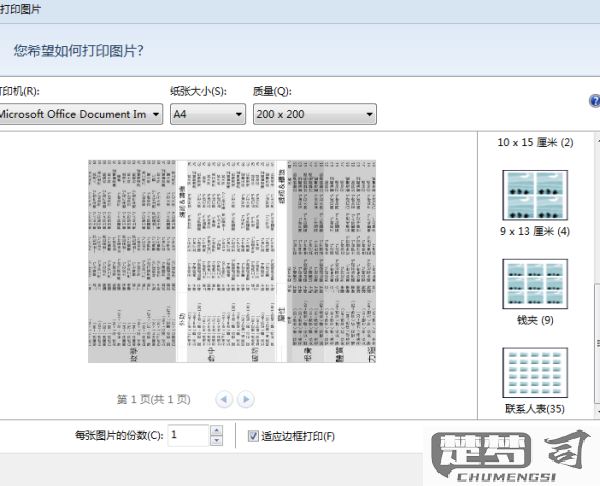
打印机打印照片的步骤详解?
准备照片文件 - 确保照片为JPG/PNG等常见格式 - 检查分辨率(建议300dpi以上) - 用图像软件调整尺寸至打印尺寸
选择相纸 - 光面相纸:适合人像、风景(反光强) - 绒面相纸:减少指纹留存(哑光效果) - 撕边相纸:艺术创作专用
打印机设置 - 装入相纸(注意正反面) - 在驱动设置中选择: 介质类型:照片纸 打印质量:最高/照片模式 * 色彩模式:sRGB(普通用户)/Adobe RGB(专业)
色彩校准(进阶操作) - 使用打印机自带的校准工具 - 通过ICC配置文件匹配显示器色彩 - 做测试打印调整色偏
实际打印 - 先打印小样检查效果 - 正式打印时避免触碰输出口 - 打印完成后静置2分钟晾干
后期处理 - 使用无酸相册保存 - 需要装裱时使用无痕相框 - 长期保存建议冷裱覆膜
注意事项: - 不同品牌相纸需对应专用墨水 - 连续打印超过10张需冷却打印机 - 潮湿环境打印后需除湿防晕染
如何选择适合打印照片的打印机?
选择适合打印照片的打印机需要考虑以下几个关键因素:
1. 打印技术类型 - 喷墨打印机:最适合照片打印,能呈现细腻的色彩过渡和高分辨率。推荐爱普生、佳能、惠普等品牌的6色或8色墨盒机型。 - 激光打印机:适合文本和简单图形,照片打印效果较差,色彩还原度不足。
2. 分辨率参数 - 选择至少4800x1200 dpi分辨率的机型,专业级照片打印机可达9600x2400 dpi。 - 注意查看最小墨滴大小(1-3微微升为佳),墨滴越小细节表现越好。
3. 墨水系统 - 优先选择分体式墨盒设计(每种颜色独立更换) - 考虑使用颜料墨水的机型(比染料墨水更耐褪色) - 查看墨水成本,部分型号提供大容量墨盒版本
4. 纸张处理能力 - 检查最大纸张厚度(至少支持300gsm) - 确认有无专用照片纸通道 - 支持的无边距打印尺寸(4x6英寸是基础)
5. 连接与功能 - 必备USB和Wi-Fi直连 - 支持手机无线打印(AirPrint/Google Cloud Print) - 考虑带触摸屏的型号便于操作
6. 长期使用成本 - 计算单张6寸照片的墨水成本(优质机型约0.5-1元/张) - 查看墨盒页产量(标准容量墨盒应能打印至少100张6寸照片)
推荐选择流程: 1. 确定主要打印尺寸(6寸为主选便携式,A4以上选专业机型) 2. 到实体店查看样张效果,特别注意肤色还原 3. 比较3-5款候选机型的单张打印成本 4. 优先选择有专用照片墨盒系统的机型
避坑提示: - 避免使用兼容墨盒打印重要照片 - 不要选择三色一体墨盒的廉价机型 - 警惕标称分辨率虚高的产品
打印机打印照片时常见问题及解决方法?
色彩失真问题
- 检查打印机墨水是否充足,低墨量会导致色彩异常
- 校准打印机色彩配置,在打印机设置中选择"照片打印"模式
- 确保使用照片专用纸张,普通纸吸墨性差易导致色彩扩散
- 更新打印机驱动程序,旧驱动可能无法正确处理色彩配置文件
条纹或线条问题
- 执行打印头清洁程序(打印机维护菜单中可找到)
- 检查墨盒是否安装正确,接触不良会导致喷墨不匀
- 避免长时间不使用打印机,至少每周打印一次防止喷头堵塞
- 对于激光打印机,检查硒鼓是否需要更换或清洁
照片模糊不清
- 确认原始图像分辨率足够(建议300dpi以上)
- 检查打印机设置中的打印质量选项,选择"最佳"或"高质量"模式
- 确保纸张类型设置与实际使用的相纸类型匹配
- 检查打印机进纸导轨是否松动导致纸张偏移
纸张卡纸问题
- 一次只装入少量相纸(5-10张),厚纸容易卡纸
- 确认纸张导板调整到正确位置,不能过紧或过松
- 检查进纸口是否有异物或残留纸屑
- 使用专为照片打印设计的相纸,普通纸可能太薄
打印速度过慢
- 关闭"高质量"模式可提高速度但会降低画质
- 减少同时打印的照片数量,大文件需要更多处理时间
- 确保计算机与打印机连接稳定(USB线优先于无线连接)
- 升级打印机内存(部分型号支持内存扩展)
照片保存问题
- 使用防紫外线相纸避免快速褪色
- 刚打印的照片避免立即触摸,等待墨水完全干燥
- 存放时避免高温高湿环境
- 考虑使用第三方专业相纸(如柯达、富士等品牌)
预防性维护建议: 1. 每月执行一次打印头深度清洁 2. 使用原装墨水,兼容墨水可能损害打印头 3. 长期不用时取出墨盒密封保存 4. 定期更新打印机固件
